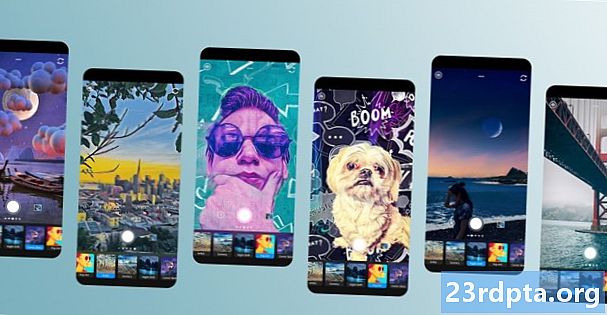Sisu
- Mida sa vajad
- Oma esimese projekti käivitamine
- Oma tee otsimine
- Taseme loomine
- Mängija tegelase animeerimine
- Ja olete ise
Kui soovite luua mängu Androidi jaoks, siis on Unreal Engine 4 väga hea valik, palju jõudu ja paindlikkust. Redigeerija esmakordsel laadimisel võite tunda end kõigi akende ja kõnepruuki ning selle üldise läbitungimatuse üle hämmingus. Õpetusi on, kuid need hõlmavad nii palju preambulit, et teil on viis tundi aega enne, kui olete midagi saavutanud.
Ainult, et kellelgi pole selleks aega!
Loe: Kuidas luua VR-i rakendus Androidi jaoks vaid 7 minutiga
Selle postituse eesmärk on aidata teil kiiresti alustada ja mõista põhitõdesid. Ainult seitsme minutiga õpite looma 2D-platvormi põhikäivituse. See pole täismäng, kuid sellest piisab, kui loodetavasti natuke entusiasmi ja hoogu luua, et saaksite hakata kujundama ja lõbutsema.
Mida sa vajad
Peaksite teie arvutis olema seadistatud Unreal Engine 4 koos Androidi SDK ja NDK, JDK ja Apache ANT. Peaksite ka minema ja mõned spritid otsima või neid leidma. Selle häälestusprotsessi lihtsustamiseks võite kasutada Androidi CodeWorksit. Teil on vaja klotsi või platvormi sprite ning peategelase jaoks mõeldud spritte jõude- ja kõndimisanimatsiooni abil. Saate need ise meisterdada või leida mõnda tasuta kasutamiseks.

Oma esimese projekti käivitamine
Kõigepealt peate looma uue projekti. Saadaval on palju võimalusi, mis sobivad erinevat tüüpi mängudeks. Valime 2D külgmine kerija ja määrake see mobiiltelefonile / tahvelarvutile, maksimaalse kvaliteediga ja koos stardisisuga. Ülemisel vahekaardil peaks olema C ++, mitte „Blueprint”, kuna see tähendab, et asjade käikuvõtmiseks pole meil vaja kodeeringut.

Kui see on valmis, on teil juba mängitav platvormimäng! Klõpsake nuppu Mängi ja klõpsake vaateakent, siis saate ringi joosta, hüpata ja vaadata ilusaid animatsioone.
Seal sul see on! Sinu esimene 2D-mäng vaid 20 sekundiga!
Ilmselt teeme selleks natuke rohkem. Täpsemalt kohandame kõik elemendid juba siin, et saaksite muuta selle üldise prototüübi omaenda unikaalse mängu aluseks koos oma graafika ja animatsioonidega. Loodetavasti õpid loodetavasti Unreal Engine 4 põhitõed ja saate sealt edasi tegutseda.
Oma tee otsimine
Kui kõik on seadistatud, peaks see teie ees olema.
3D-vaatepordis näete oma taseme paigutust, spreid ja muid mänguelemente. Navigeerimiseks hoidke hiire paremat nuppu ja vajutage WASD-klahve. Kasutage nuppu Q & E üles ja alla liikumiseks. Võite vajutada ka hiire paremat nuppu ja lohistada siis maailma ümber.Parempoolne World Outliner pakub teile nimekirja kõigist mängu elementidest, mida Unrealis nimetatakse näitlejateks.

Siin on muu hulgas meie taust, Background_Sprite, tähed.
Vasakul on režiimide aken. See võimaldab teil 3D-vaates tõhusalt muuta seda, mida teete - näiteks kuubikute paigutamist või visuaalefektide lisamist. Sisubrauser on see, mida kasutate oma projektifailide sirvimiseks.
Lõpuks paremal asuval üksikasjade paanil kuvatakse teave teie valitud näitleja või elemendi kohta. See võimaldab teil kiiresti selle elemendi atribuute redigeerida või lihtsalt selle kohta rohkem teada saada. Kausta Sprites leiate kataloogist Sisu> 2DSideScroller> Spritid. Peaksite viivitamatult ära tundma taustvaliku ja -redeli kui vaateakna elemente.
Flipbook-animatsioonid animeerivad mängumaailma elemente, sidudes mitu spritti kokku.
Kui on veel midagi, millest te aru ei saa, hoidke hiirekursorit selle elemendi kohal ja hoidke all klahve Ctrl + Alt, ja näete, mida see teeb. See on väga mugav, kui alustate.
Taseme loomine
Kõigepealt õppige looma meie mängu jaoks uusi näitlejaid (pidage meeles, et see on iga mänguobjekti üldnimetus). Ma kasutan olemasolevat kausta Sprites. Pange PNG või mõni muu pilt siia failihalduri kaudu ja paremklõpsake sellel ja minge edasiSprite'i toimingud> Spritite loomine.
Nüüd minge kausta Blueprints. Võite vasakul asuvaid katalooge avada, kui see aitab. Paremklõpsake uuesti, seekord kõikjal kaustas, ja valige Looge põhivarad> Eskiisiklass> Näitleja. See on objekt, mis võimaldab meil luua sama objekti, näiteks platvormi, palju erinevaid iteratsioone. Kui olete Ühtsusega tuttav, on see samaväärne eelmüüriga. Koodis on see klass. Kutsuge seda FloorTile või Tile või midagi sellist.

Nüüd tehke redigeerija avamiseks topeltklõps sellel uuel Blueprint Classil. Valige vasakus ülanurgas + Lisa komponent ja seejärel valige Sprite (saate ka otsida, see on kiirem).
Nüüd valige see uus sprite aknas Komponendid ja lohistage ja laske oma platvormi sprite väljale Sprite. Nüüd näete, et plaatide pilt on teie platvormi osa. 3D-ringi nimetatakse sõlmeks ja see on teie elementide lohistamise ja kukutamise võrdluspunkt. Hiljem saab seda kasutada ka loogika rakendamiseks graafikute kaudu.
Ärge unustage skaalat kohandada, kui teie sprite pole juba kõige õigem! Nüüd klõpsake nuppu Salvesta ja naaske siis oma mängu juurde.

Kui olete selle teinud, siis lihtsalt lohistage uus element mängu ükskõik kuhu! Kui langetate oma platvormi tasemele, veenduge, et Y-koordinaat (mis mingil põhjusel käitub nagu Z-koordinaat) on seatud nulli, nii et see pole mängija ees ega taga. Võite märgata, et teie platvormil on juba põrketiil - kollane kast, mis ütleb Unrealile, et teie mängija ei tohiks seda üksust läbida. See tähendab, et võime sellele hüpata.
Kui oleksite märkinud ruudud Füüsika simuleerimine ja Luba raskusjõud, siis kukub platvorm taevast välja ja on siis teisaldatav. Kolmanda telje külmutamiseks võiksite kasutada ka piiranguid.

Muidugi saate luua veel palju erinevaid näitlejaid ja neid niimoodi oma tasemele viia. Kasutades erinevaid spreid, erinevaid seadeid ja erinevat loogikat graafikute kaudu (millest paljusid saate hõlpsalt veebist otsida), saate luua terve hulga väljakutseid pakkuvaid takistusi, huvitavaid keskkonnakaupu ja tasustatavaid kollektsiooni.
Taseme edasiseks kohandamiseks võiksite vahetada ka tausta. Tehke seda lihtsalt selleks, et valida kontekstis Maailm (paremal ülanurgas) Background_Sprite ja muuta allikas detailsemalt Source Sprite. Ma kasutan enda loodud tähistaevast.
Loe: väga lihtne ülevaade Androidi rakenduse arendamisest algajatele
Mängija tegelase animeerimine
Viimane asi, mida peame selle muutmiseks muutmameie platformer on peategelane.
Selle lahendamiseks peame kasutama veel mõnda spritti, millest saame animatsioonid.
Alustamiseks liikuge tagasi kausta Sprite (ehkki selle korraldamine on teie enda otsustada). Nüüd looge uus kaust nimega “Animatsioonid” koos kahe alamkaustaga: “Jõudeolek” ja “Jalutuskäik” (Animatsioonide Flipbooks on lihtsalt mõiste, mida Unreal kasutab oma animatsioonide jaoks).

Mõlemasse lohistame ja viskame oma tegelaskujud. Kiirlehe asemel lisame üksikud pildid ja nimetame neid lihtsamaks muutmiseks kasvavas numbrilises järjekorras. Kasutan veel ühe õpetuse jaoks tehtud spreid, kuid saate neid hunnikust kohtadest tasuta haarata.
Pange need vastavatesse kaustadesse, valige need kõik koos ja valige Sprite'i toimingud> Loo sprite.
Esmalt teeme jõude animatsiooni. Mul on selleks ainult kaks pilti, mis on mõeldud hingamise simuleerimiseks mingil madalal kaadril ja pikslikunstil (näpunäide: vali pikselikunst ja sul on palju vähem tööd!). Selle seadistamiseks paremklõpsake kaustas ja valige Animatsioon> Paberraamat. Pange uuele animatsioonile jõudeoleku nimi ja tehke selle avamiseks topeltklõps.
Seal minge kohale, kus öeldakse Sprite, ja lisage kaks võtmekaadrit, vajutades nuppu “+”. See lisab kaks liiget, mida saate laiendada, vajutades vasakule noolele. Lihtsalt lohistage uued spritid neisse akendesse ja animatsioon kerib läbi selle kaadrite. Võite ka spritid lihtsalt alt üles ajajoone kasti visata.

Praegu on see krampe indutseeriv, nii et seadke kaadri käitamise väärtus 8-le (või selle lähedusele) ja see näeb välja palju nagu hingamine.
Sama saate teha ka oma kõndimisanimatsiooniga, kuid hoidke kaadrisagedust kõrgemal ja lisage veel võtmekaadreid. Seadsin oma kahele, nii et see näeks ikkagi kena ja 16bitine.
Kui nad mõlemad on valmis, minge edasi2DSideScrollerBP> Joonised ja topeltklõpsake 2DSideScrollerCharacter. Topeltklõpsake sellel ja teid kostitatakse millegi pisut teistsuguse: graafikuga. Pidage meeles, et projekti seadistamisel valisime graafikute C ++ asemel. Põhimõtteliselt tähendab see, et me kasutame tegeliku koodi asemel visuaalset vooskeemi, mis on suurepärane, kui te ei tea palju programmeerimist. Kui olete koodiga tuttav, saate kiiresti aru, mida paljud neist asjadest konteksti järgi teevad.
Vähendage suurust, leidke kast, kus on käepide Animatsioon, ja leidke rippmenüüd Vali alt. Need näevad tuttavad: IdleAnimation ja RunningAnimation. Klõpsake neid nuppe ja vahetage need välja nende oma vastu.

Lõpuks libistage üle akna Vaateaken ja leidke paremal kast, mille allikas on Source Flipbook. Lülitage see välja jõude animatsiooni jaoks (veenduge, et märk oleks valitud vaateaknas). Muutke kindlasti parempoolse pealkirja Teisendus all olevat skaalat, et seada oma tähemärk õigeks.
Kui see on tehtud, pidage meeles, et vajutate kompileerimisele ja salvestage.
Ja olete ise
Seadmes käitamiseks minge lihtsalt lehele Fail> Pakendiprojekt> Android. Valige ETC1. Seejärel saate luua APK, mille saate oma seadmesse testida. Teil peaks olema toimiv põhiline platformer puutetundliku sisendi ja animatsioonidega - päris põnev algus.
Alustamiseks peate ikkagi kõik selle õigesti seadistama. Minu soovitus on eemaldada ehituse Gradle'i tugi - see ei tööta praegu päris korrektselt. Samuti soovitaksin kõigi vajalike elementide installimiseks kasutada Androidi jaoks CodeWorksit. See teeb elu oluliselt lihtsamaks.

Sellega on teie aeg käes!
Kuhu sa siit läheksid? Nüüd saate luua palju erinevaid platvorme ja takistusi ning lisada asjadele animatsioone. Kui mängite graafikutel ringi, saate näitlejatele juurde pääseda ja neid vastavalt oma soovidele seadistada. Nii saate luua keerukamaid interaktsioone (teid jälitavad vaenlased, relvanupud, hüppekõrguse muutmine jne). Uute sisendite lisamiseks võite minna aadressile Seadistused> Projekti seaded> Sisend ja seejärel leidke Action Mappings.
Loe: ehitage oma esimene põhiline Androidi mäng vaid 7 minutiga (koos Unity'ga)
Õppida on veel palju, kuid loodetavasti on teil nüüd hea idee, kuidas kõik oma kohale asetub. Jääb vaid üle otsustada, millist mängu soovite ehitada, ja lasta oma kujutlusvõimel kulgeda!